
发布时间:2023-02-24 17: 14: 11
品牌型号:联想GeekPro 2020
系统: Windows 10 64位专业版
软件版本: 会声会影2022
视频BGM,特别是短视频的BGM,是影响视频质量的重要因素。一段平平无奇的视频,可能会由于出彩的BGM而收获满满流量。接下来,本文会介绍视频剪辑音轨怎么设置背景,视频剪辑音轨和画面分离怎么弄的相关内容,大家可以参考学习一下,学会为视频添加BGM!
一、视频剪辑音轨怎么设置背景
视频剪辑中,如果要为视频设置背景音乐,可通过视频编辑软件的音轨编辑功能添加。但一般要使用到独立音轨的软件,才能独立添加与处理音频,比如会声会影,不仅提供多轨道式的编辑功能,还将音频轨道区分为声音轨与音乐轨,大大提高操作的灵活性。
会声会影提供了视频、叠加、标题、声音与音乐五大轨道的编辑功能,其中声音与音乐都是用于音频处理的轨道,功能的诚意感满满。
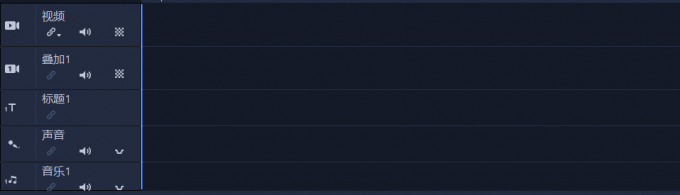
那么,会声会影视频剪辑是怎么利用音轨设置背景音乐的呢?下面我们以一个实际例子,简单演示一下操作。
先将视频插入到会声会影的时间轴中,如图2所示,利用文件菜单的“将媒体文件插入时间轴”功能,插入指定的视频素材。
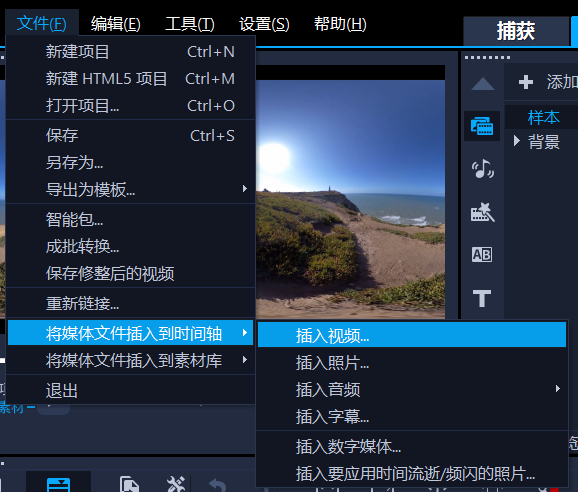
插入视频后,如图3所示,会声会影会自动将视频存放于视频轨道中。接着,在轨道上右击,在弹出的右键菜单中选择“插入音频”,并选择相应的轨道。声音轨一般用于存放录制的或分离的音频,而音乐轨一般用于存放背景音乐。
由于声音轨只有一条轨道,建议先将背景音乐放在音乐轨,避免后续需要录制音频。
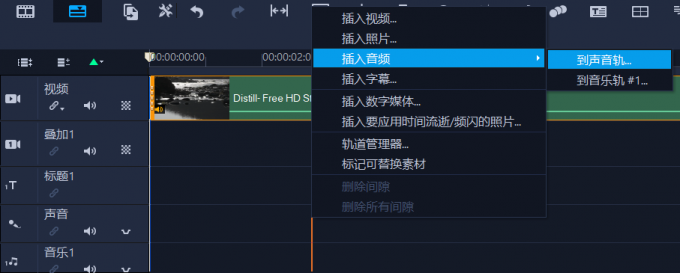
将音频添加到音乐轨道后,如图4所示,轨道上会显示音频的音波图,可用于观察音调的高低起伏。在一些卡点视频中,音频中的高音调部分可作为切换场景的时间点使用。
由于添加的音频时长比视频时长多,因此需要进行适当的裁剪,使其与视频的时长相匹配。如图4所示,先将时间轴指针移动到裁切点。
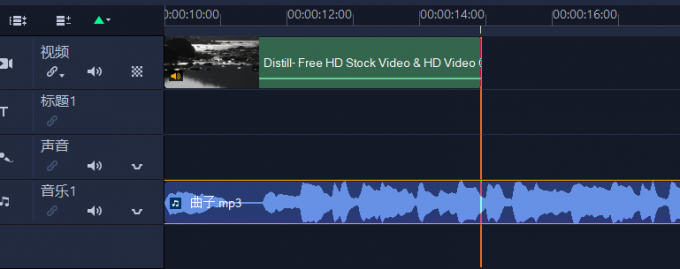
接着,如图5所示,右击轨道,在右键快捷菜单中选择“分割素材”,以指针所在的时间点分割音频。
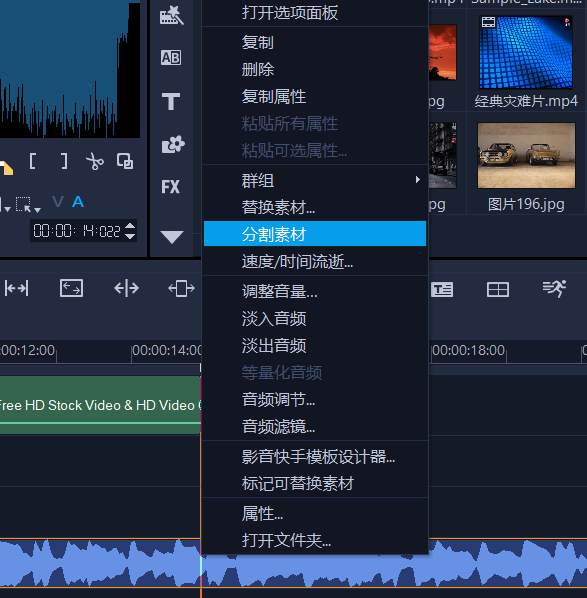
完成音频的分割后,如图6所示,将后面多余的一段音频删除掉,使用右键菜单的删除功能即可删除。
如果要选择音频的精彩部分作为BGM的话,可以使用音频剪辑功能,在预览窗口中利用开始与结束标记进行特定音频片段的裁剪。
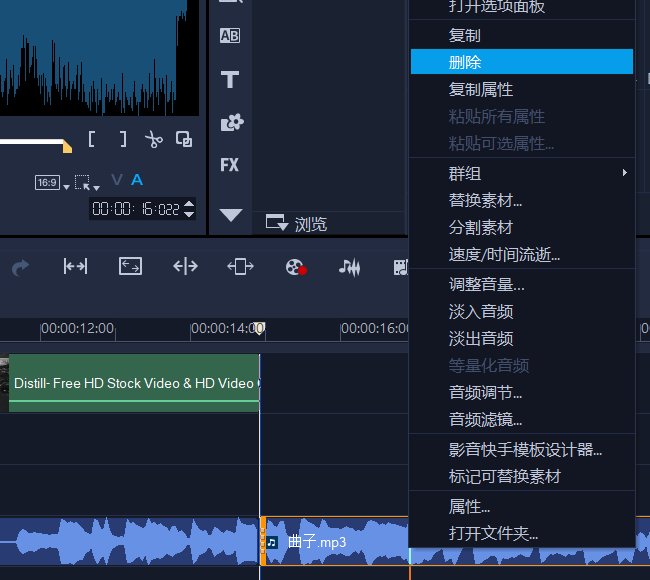
完成音频的裁剪后,还可以打开音频的选项面板,利用其调整功能,对素材的音量、效果、速度等属性进行调整。我们常会使用到的是素材音量与淡入淡出的调整功能,适当调低音频的音量,可以使其与视频内容更加匹配。
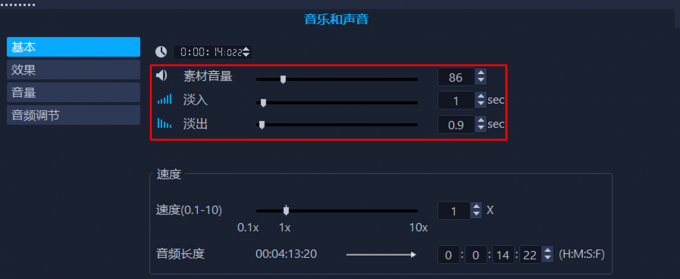
二、视频剪辑音轨和画面分离怎么弄
在进行视频编辑时,我们可能需要删除视频的原音,并使用其他的音频重新配音。这时候,就需要先将视频的音轨与画面分离,再进行音频的替换。那么,具体怎么弄?下面具体来演示一下。
如图8所示,将视频导入到会声会影的视频轨道后,如果视频包含音频的话,其缩略图会出现喇叭图标,同时也会出现音波图。

接着,如图9所示,右击视频轨道中的素材,其右键菜单中的音频选项,会出现“分离音频”的选项。点击分离音频,会声会影就会自动将音频分离到声音轨道中。
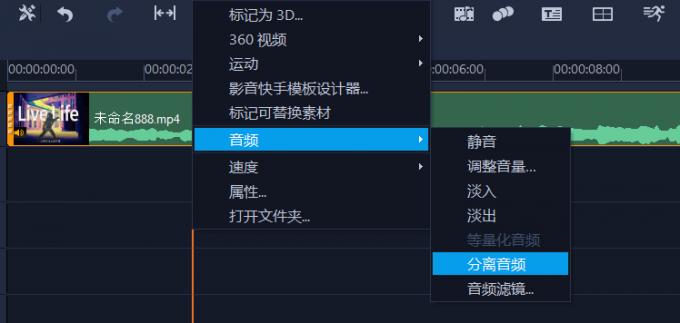
分离到声音的音频可进行独立的编辑,同时也会显示音波图。此时,视频轨道中的视频会出现“静音”图标,同时音波图也会消失。
这里需要注意的是,如果要进行分离音频操作,需要先腾空声音轨道,因声音轨道仅有一条。可以先将声音轨的音频移动到音乐轨后,再分离音频。
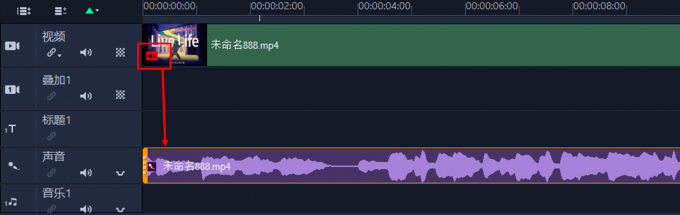
完成音频分离后,右击素材,可以打开其选项面板,进行其他属性的设置。
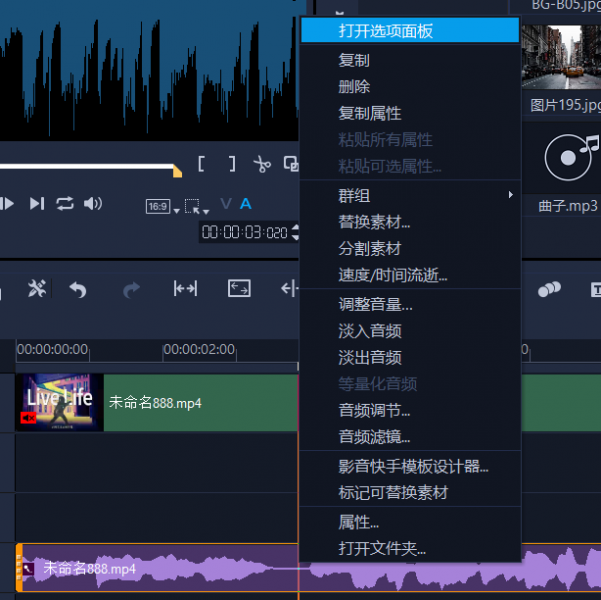
比如进行音频的总体音量调整,添加淡入淡出效果,调整音频播放速度等。分离后的音频与其他音频一样,均可以进行独立编辑,当然也可以将其删除后,再添加其他新的音频。
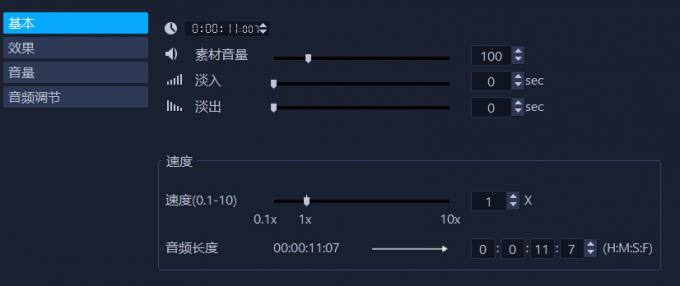
在音频的效果调整中,可利用删除噪音、嘶声降低等效果来实现降噪的功能。如果视频原音比较吵杂的话,降噪的效果就很实用。
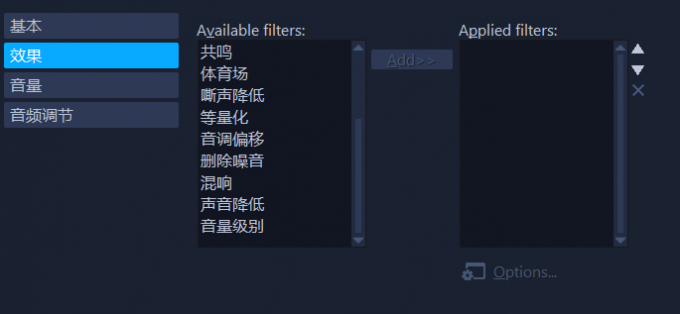
如果要进行比较专业的音频处理,可使用音频调节功能,可对选定素材或同一轨上的所有素材音频进行敏感度、起音、衰减等选项的调整。
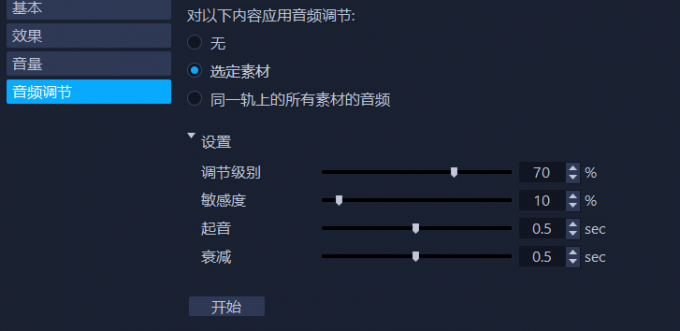
三、小结
以上就是关于视频剪辑音轨怎么设置背景,视频剪辑音轨和画面分离怎么弄的相关内容。会声会影的音频分离功能使用起来简单而好用,一键就能实现分离。而且分离后的音频还能进行独立的音量、效果、调节处理。如果想要同时高质量地处理视频与音频,会声会影就是很好的选择。
作者:泽洋
展开阅读全文
︾
在影视剧、电子相册、Vlog中常会有多层图画叠加的场景,在叠加的同时显得层次分明,这就是覆叠效果。利用会声会影可以轻松实现多轨道素材的叠加,下面为大家讲解一下会声会影覆叠效果如何添加,会声会影覆叠素材透明度与位置调整步骤的操作方法,教大家轻松玩转视频覆叠特效。
查看详情优质的视频离不开画面和音频的共同作用,因而声音的调节在视频编辑的过程中也相当重要。在会声会影中,可以实现对不同声道的设置,以及对音量、音频速度等参数的调节。接下来我将为大家介绍:会声会影声音轨单声道变立体声,会声会影音频轨道如何调节声音。
查看详情我们在看视频的时候,常常会被视频画面中精彩的片段所吸引,但其实音频也是是视频中非常重要的环节之一,那视频剪辑音频和视频一样吗,视频剪辑音频和视频怎么分开?今天我们就以会声会影为例,为大家介绍一下音频处理的相关内容。
查看详情高质量的视频是每一个视频编辑者的追求,希望通过高清、优质的视频,带给观众较好的视觉体验。在编辑完视频后,有那么多格式可供选择,我们该如何操作呢?接下来我将为大家介绍:会声会影输出什么格式最清晰,会声会影输出文件太大原因是什么。
查看详情